详情介绍
Realtek高清晰音频管理器是由Realtek官方为自家的声卡推出的一款音频管理工具。Realtek高清晰音频管理器管理起来十分的便捷,用户可以通过简单的鼠标点击的方式,来将普通的音乐修改成交响乐、摇滚乐等效果,简直就是音乐爱好者的福音。华军软件园为你提供Realtek 高清音频管理器(Realtek HD audio)免费下载,快来体验吧!

realtek高清晰音频管理器怎么设置音响和耳机
1. 打开控制面板:在电脑左下角的开始菜单里找到“控制面板”选项,然后点击进入。
2. 找到Realtek高清晰音频管理器:在控制面板中,寻找并点击“Realtek高清晰音频管理器”。请注意,由于声卡驱动的不同,名称可能有所差别,但通常都能轻易找到。
3. 设置音响:
喇叭组态设置:在Realtek高清晰音频管理器中,设置主音量为平衡,音量根据需要调整。设置为立体声,并勾选左前和右前。
音效设置:音效部分主要设置环境和均衡器。通常,环境可以设置为房间,均衡器设置为无。其他如人声消除和卡拉ok等设置可以根据个人需求进行调整。
室内校正设置:这部分通常使用默认设置即可。
4. 设置耳机:
取消静音设置:在Realtek高清晰音频管理器的高级设置页面中,取消勾选“在插入前面耳机设备时,使后面输出设备静音”的选项。
禁用插口检测:点击右下角的“扳手”图标,进入到面板设置,勾选“禁用插口检测”。
插孔设置:点击右下角的“插孔设置”按钮(扳手图样),在弹出的面板里点击“AC97前面板”,然后重新装载音频装置,完成后点击确定。
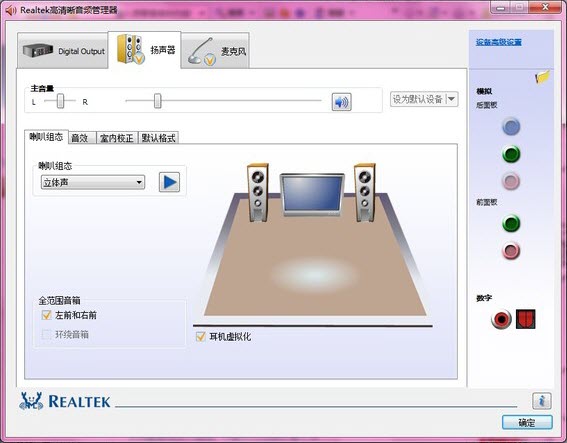
Realtek高清晰音频管理器常见问题
1、realtek高清晰音频管理器一直弹出来
在图中所示的“禁用前面板插孔检测”前面打上对勾,点击确定,前置面板插孔就不会被检测了。另外,一些音频管理器还多一个选项“当插入设备时,开启自动弹出对话框“,如果遇到这一选项,同样需要将前面的对勾去掉,再点击确定,就不会再弹出音频管理器窗口了。
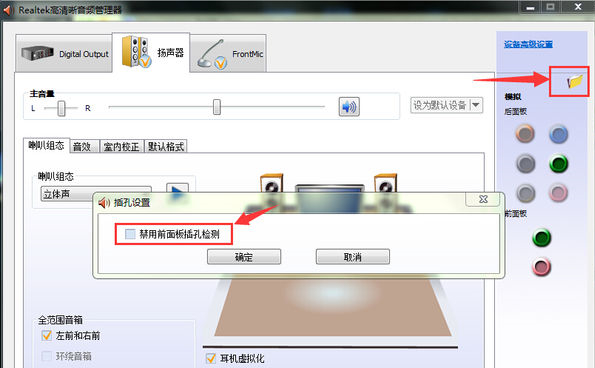
2、realtek高清晰音频管理器找不到
方法 一:
使用电脑左下角的搜索输入“控制面板”并点击打开控制面板,然后在控制面板中找到“硬件和声音”,接着在硬件和声音界面下就可以找到“realtek高清晰音频管理器 ”。
方法二:
使用快捷键 WIN+R 打开运行,然后在运行中输入 msconfig 并回车确定;在打开的在系统配置程序中选择启动选项然后勾选“ realtek高清晰音频管理器 ”确定重启;完成重启后就可以在任务栏中找到realtek高清晰音频管理器程序了。
Realtek 高清音频管理器怎么调
打开音频管理器:右键点击任务栏中的喇叭图标,选择“Realtek 高清音频管理器”。
调整设置:在音频管理器界面中,可以调整各种音频设置,如输出设备、音量、麦克风等。
插孔设置:在“连接”选项卡中,可以手动配置各个插孔的功能。
Realtek 高清晰音频管理器界面
Realtek 高清音频管理器的界面通常包括多个标签页,如“播放”、“录制”、“音量”、“设备高级设置”等,用户可以在这些标签页中对音频设备进行详细配置。
Realtek 高清晰音频管理器点击没反应
如果点击 Realtek 高清音频管理器没有反应,可以尝试以下步骤:
检查音频设备是否正常连接。
更新或重新安装音频驱动程序。
查杀病毒,排除恶意软件干扰。
Realtek 高清晰音频管理器怎么调整插孔设置
打开 Realtek 高清音频管理器。
点击右上角的“设置”图标。
在高级设置中,取消勾选“在插入前面耳机设备时,使后面输出设备静音”。
点击右下角的“扳手”图标,进入面板设置,勾选“禁用插口检测”,然后确定。
Realtek 高清晰音频管理器后面板默认设置
Realtek 高清音频管理器的后面板默认设置通常会根据声卡的配置自动识别各个插孔的功能。如果需要手动调整,可以在音频管理器中找到“连接”选项卡,然后根据需要配置每个插孔的用途。
Realtek 高清晰音频管理器怎么设置音响和耳机
在 Realtek 高清音频管理器中,选择“播放”选项卡。
在设备列表中,选择要使用的音响或耳机设备。
右键点击设备,选择“设置为默认设备”。
调整音量和其他音频设置,以获得最佳音效。
Realtek 高清晰音频管理器如何设置
打开 Realtek 高清音频管理器。
在“播放”或“录制”选项卡中,选择要配置的设备。
右键点击设备,选择“属性”进行详细设置。
在“设备高级设置”中,可以调整音频格式和其他高级参数。
Realtek 高清晰音频管理器怎么设置比较好
音质优化:在音频管理器中,启用高保真音质模式,调整均衡器设置以适应不同音乐风格。
设备配置:根据实际使用的音频设备,正确配置插孔功能和输出设备。
驱动更新:定期更新音频驱动程序,以确保兼容性和音质表现。
Realtek 高清晰音频管理器怎么打开
通过任务栏:右键点击任务栏中的喇叭图标,选择“Realtek 高清音频管理器”。
通过控制面板:进入“控制面板”,找到“Realtek 高清音频管理器”并打开。
Realtek 高清晰音频管理器默认设置
Realtek 高清音频管理器的默认设置通常会根据声卡的特性和操作系统的要求进行优化。如果需要恢复默认设置,可以在音频管理器中找到“恢复默认设置”选项,或者在设备属性中重置音频格式和其他参数。
Realtek高清晰音频管理器软件特色
支持Windows 7
realtek高清晰音频管理器支持windows 7,解决了windows 7前面板不能输出问题;
操作简单
realtek高清晰音频管理器作为一款高水平的音频管理器,操作界面上的设计却十分简单直观,这种反差是不是很赞?
音质醇厚
相较于内置的SRS Audio Sanbox音频管理器,realtek高清晰音频管理器声音明显醇厚得多;
Realtek高清晰音频管理器安装步骤
1、从华军软件园下载Realtek高清晰音频管理器软件包,将压缩包直接解压,使用鼠标左键双击打开安装文件。
注:解压压缩包需要使用压缩解压工具,推荐使用WinRAR,技术成熟可靠。WinRAR下载地址:http://www.onlinedown.net/soft/5.htm
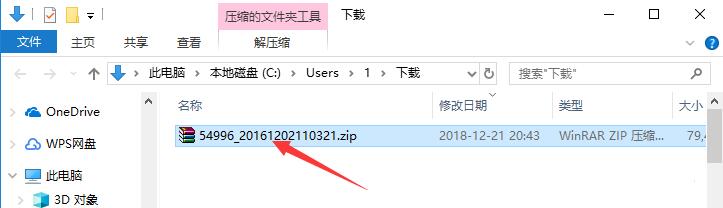
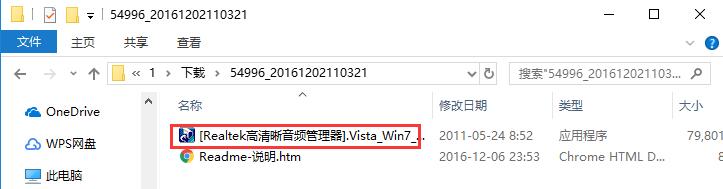
2、首先等待载入安装文件,这个过程大约2分钟。
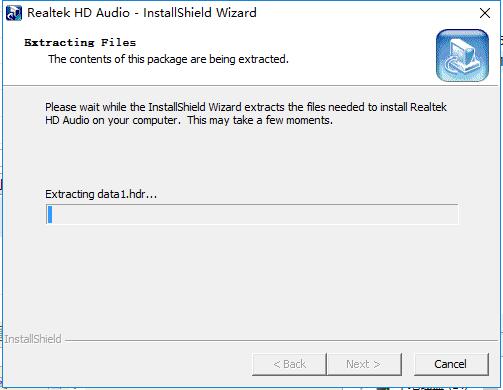
3、进入安装程序后,直接点击下方的“下一步”按钮即可开始安装,Realtek高清晰音频管理器会默认安装在C盘中。
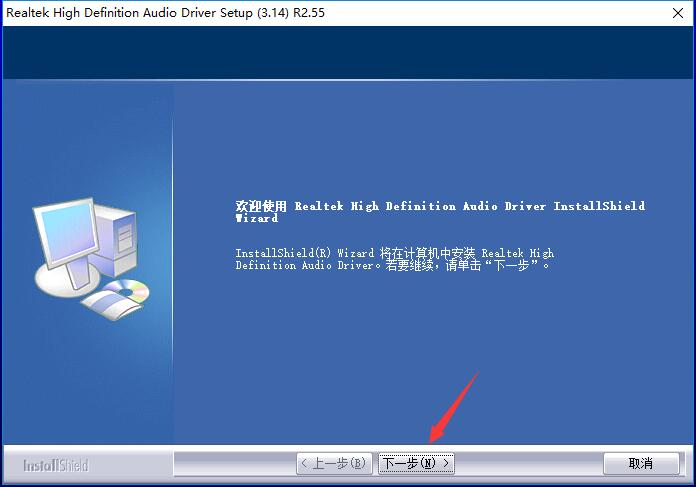
4、Realtek高清晰音频管理器的安装过程大约需要3分钟,请耐心等待。
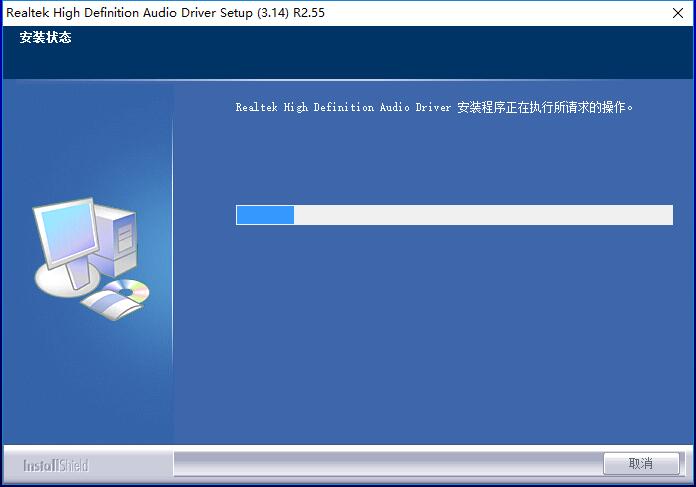
5、安装结束后,会询问是否重启计算机以彻底完成安装,如果暂时不能重启的话,则点击选择“否,稍后再重新启动计算机”选项,并点击下方的“完成”即可。
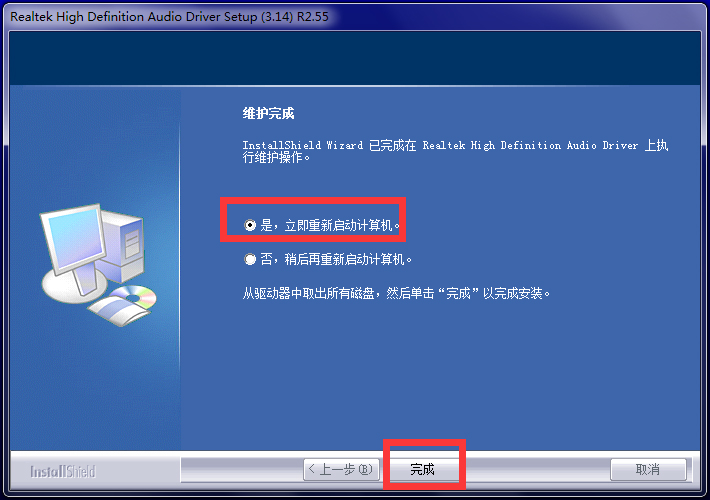
Realtek高清晰音频管理器使用技巧
1、打开安装好的Realtek高清晰音频管理器,可以直接点击如图所示的的按钮来启动、关闭均衡器。
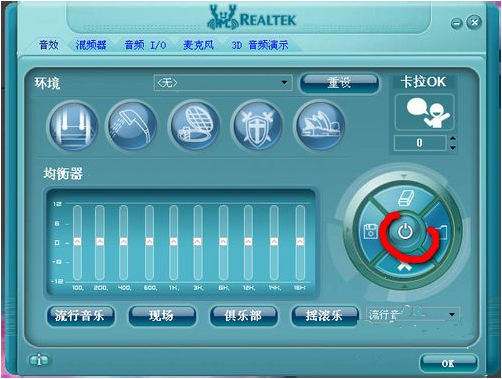
2、之后可以在上方的选择框中,通过下拉菜单选择声音特效。
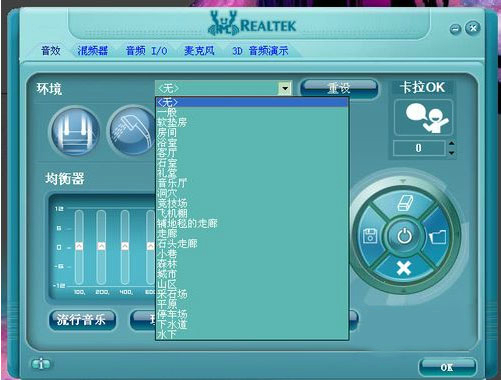
3、切换至“混频器”标签页下,可以通过鼠标左键单击拖动的方式来调节声道、音高等数值。

4、在“音频I/O”标签页中。先选择声音输出设备,之后会弹出设备接头设置窗口,如果将设备插入电脑后没有声音的话,可以从此处查看。


5、之后在插入麦克风的情况下,切换至“麦克风”标签,可以通过点击选择、取消选项来修改噪音和回声的效果。
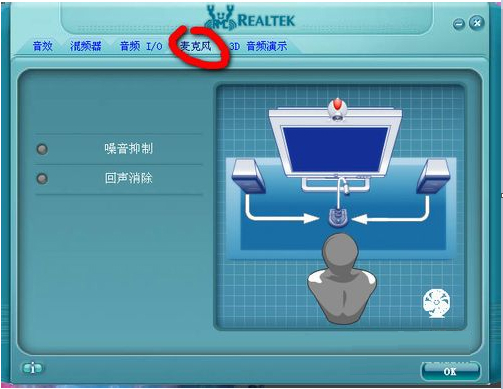
6、最后的“3D音频演示”会将声波以3D模型的形式展现出来,更加直观的看到声音的效果。
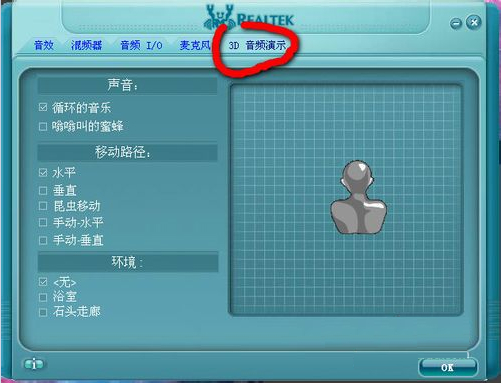
Realtek高清晰音频管理器更新日志
1:全新界面,清爽,简单,高效
2:性能越来越好
下载地址
重要提醒:使用过程中如存在付费、会员、充值等,均属软件源码开发者或所属公司行为,与本站无关,请谨慎判断!
Realtek 高清音频管理器(Realtek HD audio) v2.82官方
人气软件
相关文章
-
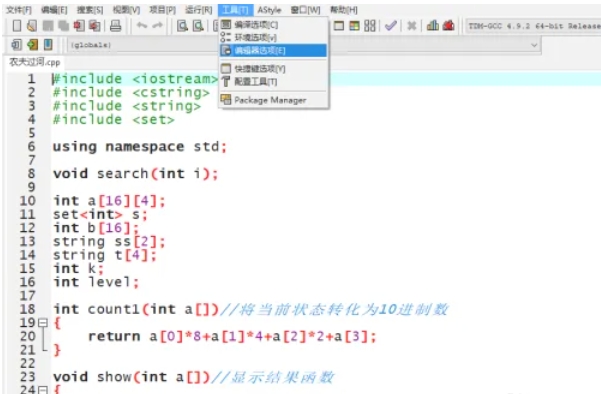 Dev C++怎么调整字体大小 Dev C++调整字体大小的方法
Dev C++怎么调整字体大小 Dev C++调整字体大小的方法Dev-C++是一款界面设计简洁明了,功能布局合理的工具,即使是初学者也能快速上手并熟悉各个功能的使用。它提供了代码编辑器、编译器、...
-
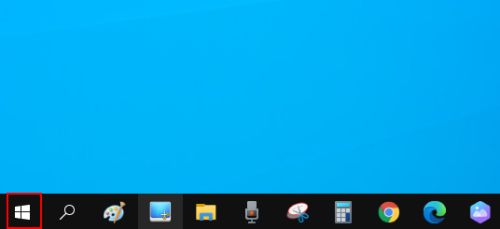 Realtek HD Audio音频驱动如何卸载
Realtek HD Audio音频驱动如何卸载很多人不知道Realtek HD Audio音频驱动如何卸载?今日为你们带来的文章是Realtek HD Audio音频驱动的卸载方法,还有不清楚小伙伴和小编一起去学...
-
 绿茶系统Ghost Win11 64位正式版镜像怎么安装?
绿茶系统Ghost Win11 64位正式版镜像怎么安装?绿茶Ghost Win11系统系统界面简洁明了,装机过程非常快速,系统更新补丁到2022年最新,可以保证系统的稳定运行。集成了Win11必备运行库和游...
-
 diskgenius怎么检测磁盘坏道? diskgenius检测磁盘坏道的方法
diskgenius怎么检测磁盘坏道? diskgenius检测磁盘坏道的方法DiskGenius是一款最初在DOS系统下开发研制的磁盘管理及数据恢复软件,那么diskgenius 怎么检测磁盘坏道?diskgenius检测磁盘坏道的方法?下面就...
-
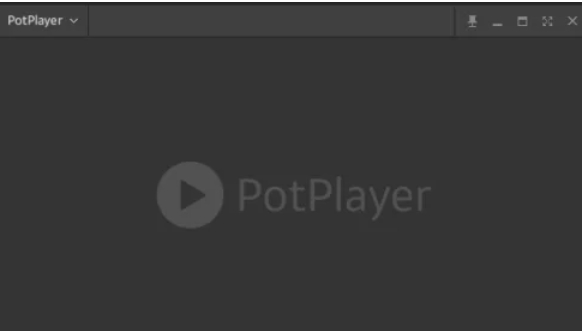 potplayer怎么调用独立显卡看电影
potplayer怎么调用独立显卡看电影第一步 在电脑桌面上找到PotPlayer图标,双击打开软件。 第二步 在PotPlayer窗口内点击右键,选择选项或设置进入设置界面。 第三步 在设置界...
-
 diskgenius怎么安全弹出磁盘? diskgenius安全弹出磁盘的方法
diskgenius怎么安全弹出磁盘? diskgenius安全弹出磁盘的方法DiskGenius是一款非常有名的电脑硬盘分区及数据恢复软件,那么diskgenius怎么安全弹出磁盘?diskgenius安全弹出磁盘的方法?下面就让小编给大...
-
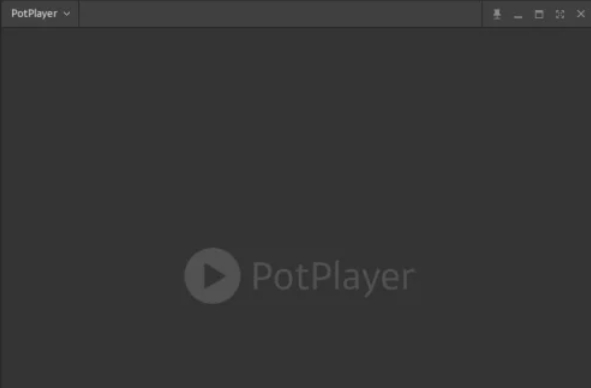 potplayer怎么自定义快捷键 potplayer自定义快捷键的方法
potplayer怎么自定义快捷键 potplayer自定义快捷键的方法PotPlayer是一款兼容红蓝/偏振/快门式3D 格式,配合VR眼镜实现家庭影院级体验的播放器。通过 madVR+LAV Filters 组合,实现 BT.2020色域+10bit色深完...
-
 ce修改器怎么设置中文? ce修改器设置中文的方法
ce修改器怎么设置中文? ce修改器设置中文的方法ce修改器是一款专用于对游戏内存进行修改和编辑的游戏修改工具,那么在Cheat Engine中怎么设置中文呢?接下来小编为大伙讲述ce修改器设置中...
下载声明
☉ 推荐使用 [ 迅雷 ] 下载,使用 [ WinRAR v5 ] 以上版本解压本站软件。
☉ 如果这个软件总是不能下载的请在评论中留言,我们会尽快修复,谢谢!
☉ 下载本站资源,如果服务器暂不能下载请过一段时间重试!或者多试试几个下载地址
☉ 如果遇到什么问题,请评论留言,我们定会解决问题,谢谢大家支持!
☉ 本站提供的一些商业软件是供学习研究之用,如用于商业用途,请购买正版。
☉ 本站提供的 Realtek 高清音频管理器(Realtek HD audio) v2.82官方 资源来源互联网,版权归该下载资源的合法拥有者所有。





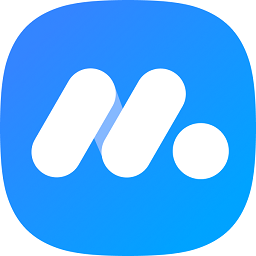



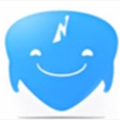


 爱奇艺播
爱奇艺播 红警2共和
红警2共和 快手极速
快手极速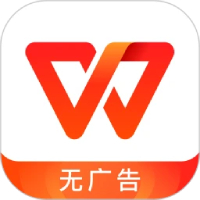 WPS Offic
WPS Offic 360安全卫
360安全卫 QQ游戏大
QQ游戏大 360浏览器
360浏览器 百度网盘
百度网盘